我们在使用win11电脑的时候可能会遇到电脑的进程或者文件被defender防火墙拦截的情况,有些用户就想要将win11电脑的defender关闭来防止进程或文件被拦截,但是却不知道win11怎么关闭de
我们在使用win11电脑的时候可能会遇到电脑的进程或者文件被defender防火墙拦截的情况,有些用户就想要将win11电脑的defender关闭来防止进程或文件被拦截,但是却不知道win11怎么关闭defender,今天小编就给大家带来windows11关闭defender的方法,操作很简单,大家跟着我的方法来操作吧。
推荐下载:windows11 iso下载
方法如下:
1、点击设置选项
点击开始菜单的【设置】选项。
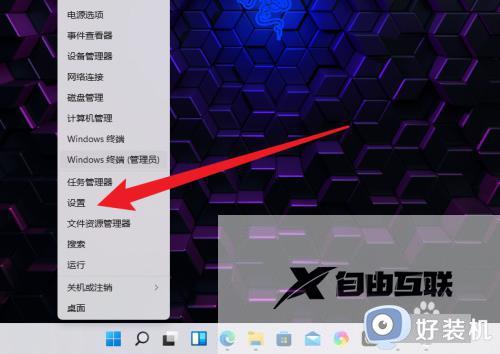
2、点击隐私和安全性
点击左侧菜单的【隐私和安全性】。
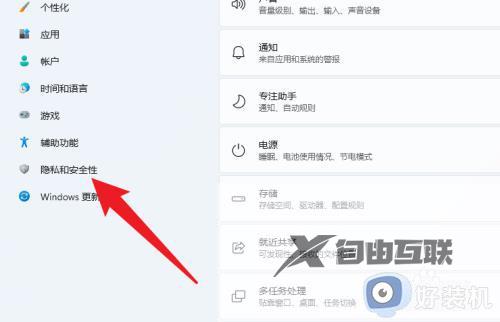
3、点击选项
点击列表的【Windows安全中心】选项。
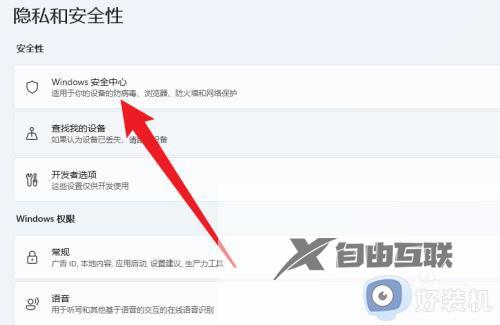
4、点击设置项
点击界面的【病毒和威胁保护】设置项。
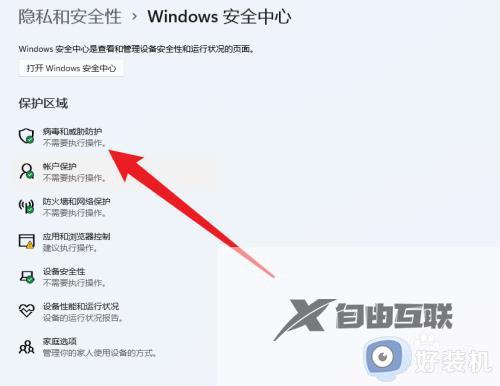
5、关闭设置
关闭界面的defender设置。
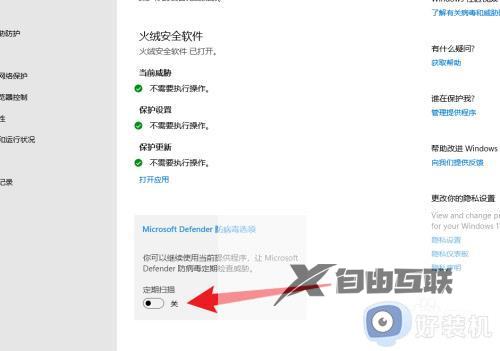
以上就是windows11关闭defender的方法的全部内容,如果有遇到这种情况,那么你就可以根据小编的操作来进行解决,非常的简单快速,一步到位。
